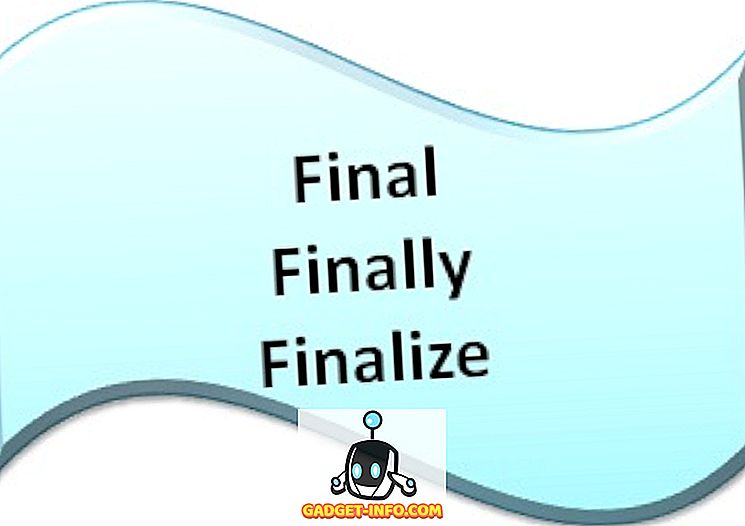Jika anda telah bermain-main dengan Windows 10 baru-baru ini dan cuba memasangnya pada komputer riba yang mempunyai grafik Intel HD, anda mungkin terkejut apabila anda cuba boot dan berakhir dengan skrin hitam! Sekurang-kurangnya saya! Saya mempunyai komputer riba Dell dan memasang Windows 10 adalah baik-baik saja tanpa sebarang masalah.

Apabila ia reboot, saya telah dibentangkan dengan skrin hitam yang indah dan tidak ada yang lain. Selepas bermain sedikit, saya memutuskan untuk mencuba beberapa perkara dan akhirnya berjaya berfungsi, tetapi ia mengambil sedikit masa! Dalam siaran ini, saya akan memandu anda melalui langkah-langkah yang anda boleh ambil untuk menyelesaikan masalah skrin hitam dengan Windows 10.
Safe mode
Perkara pertama yang anda boleh cuba ialah Safe Mode di Windows 10. Jelas, ia adalah masalah kad grafik dan beban mod selamat dengan pemacu grafik minimum. Anda boleh membaca siaran terdahulu tentang cara boot Windows ke Safe Mode.
Jika anda boleh masuk ke Safe Mode, maka anda boleh mencuba dan memuat turun beberapa pemacu yang berlainan dan lihat apakah itu membetulkan masalah itu. Mula-mulanya, anda harus menggunakan program seperti Display Driver Uninstaller untuk menghapuskan semua pemandu grafik dari sistem anda.
Jika anda mempunyai mesin seperti Dell atau HP, cuba pergi ke laman web mereka dan muat turun pemandu terbaru yang mereka berikan untuk grafik Intel HD. Jika anda sudah mempunyai pemandu terkini dari laman web pengilang dan anda masih mempunyai masalah yang sama, anda boleh cuba memuat turun driver terbaru dari Intel itu sendiri.

Sambungkan ke Paparan Luaran
Jika anda tidak dapat masuk ke dalam mod selamat, anda juga boleh cuba menyambungkan komputer riba anda ke paparan luaran melalui HDMI, VGA, DVI, dan lain-lain. Saya menguji ini dan berfungsi dengan baik. Windows 10 dibuka tanpa sebarang masalah. Skrin laptop kekal hitam, tetapi sekurang-kurangnya saya dapat masuk dan menyesuaikan tetapan.
Perkara lain yang anda boleh cuba ialah untuk melumpuhkan Intel HD Graphics dan kemudian cuba boot Windows 10. Ini telah menyelesaikan masalah untuk sesetengah orang. Anda boleh melakukannya dengan mengklik Mula dan menaip pengurus peranti.
Kini mengembangkan Paparan Adapter dan kemudian klik kanan pada Intel HD Graphics dan pilih Disable .

Jika anda mempunyai masalah ini dan mengetahui cara yang berbeza untuk membetulkannya atau mendapati satu set pemandu yang bekerja untuk mesin anda, siarkan komen dan biarkan semua orang tahu. Nikmati!